Tilpasse skjermbildet [Hjem]
Du kan raskt velge ofte brukte funksjoner fra skjermbildet [Hjem] på kontrollpanelet.
Legge til snarveiknapper
Registrer ofte brukte innstillinger for skanning, faks eller kopiering, og legg til snarveiknapper.
Du kan legge til knapper på skjermbildet [Hjem], til det er fullt.
Du kan legge til knapper på skjermbildet [Hjem], til det er fullt.
Legg til snarveiknapper ved bruk av kontrollpanelet. Du kan ikke legge til knapper ved bruk av Fjernkontroll fra en datamaskin.
Administratorrettigheter påkreves.
Administratorrettigheter påkreves.
Påkrevde forberedelser |
Registrer innstillingene som skal bli snarveiknapper som favorittinnstillinger. Registrere og hente opp favorittinnstillinger |
1
På kontrollpanelet trykker du på [Innst. for startskjermbilde] på skjermbildet [Hjem]. Skjermbildet [Hjem]
Hvis påloggingskjermbildet vises, angir du systemadministrator-ID og PIN-kode, og klikker så på [Logg på]. Systemstyrer-ID og PIN-kode
2
Trykk på [Velg knapp som skal vises].
Skjermbildet [Velg knapp som skal vises] vises.
3
Velg funksjon som skal legges til som snarveiknapp.
4
Merk av i boksene for de innstillingene du vil tildele som snarveiknapper og trykk på [Bruk].
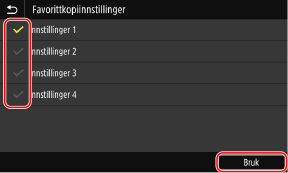
En beskrivelse av snarveiknappene vises.
5
Trykk på [OK].
Snarveiknappene legges til på skjermbildet [Hjem].
 |
Slette snarveiknapper som er lagt tilI trinn 4 fjerner du merket for funksjonene du vil slette og klikker på [Bruk]. Når skjermbildet [Hjem] er fullt og du ikke kan legge til flere snarveiknapperSlett eventuelle, unødvendige snarveiknapper. |
Endre rekkefølge på knappene
Du kan endre rekkefølge på knappene på skjermbildet [Hjem] og flytte knapper til andre kategorier.
Denne delen beskriver hvordan du endrer visningsrekkefølge ved bruk av kontrollpanelet.
Du kan også endre visningsrekkefølge ved å bruke Fjernkontroll fra en datamaskin. Du kan også gi kategoriene nye navn ved bruk av Fjernkontroll. Endre visningsrekkefølge for knapper og gi kategoriene nye navn (Fjernkontroll)
Administratorrettigheter påkreves.
Du kan også endre visningsrekkefølge ved å bruke Fjernkontroll fra en datamaskin. Du kan også gi kategoriene nye navn ved bruk av Fjernkontroll. Endre visningsrekkefølge for knapper og gi kategoriene nye navn (Fjernkontroll)
Administratorrettigheter påkreves.
1
Trykk på og hold knappene på skjermbildet [Hjem]. Skjermbildet [Hjem]
Hvis skjermbildet for pålogging vises, angir du systemstyrer-ID og PIN-kode, og trykker så på [Logg på]. Systemstyrer-ID og PIN-kode
2
Sjekk meldingen og trykk på [Ja].
Skjermbildet [Omordne og konfigurer knapper] vises.
3
Dra knappen du vil endre rekkefølge for, og slipp den på ønsket sted.
Når du drar en knapp til en annen kategori, så flytter knappen til den kategorien.
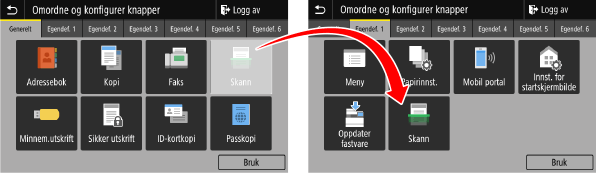
4
Trykk på [Bruk].
Plassering av knappene på skjermbildet [Hjem] er endret.